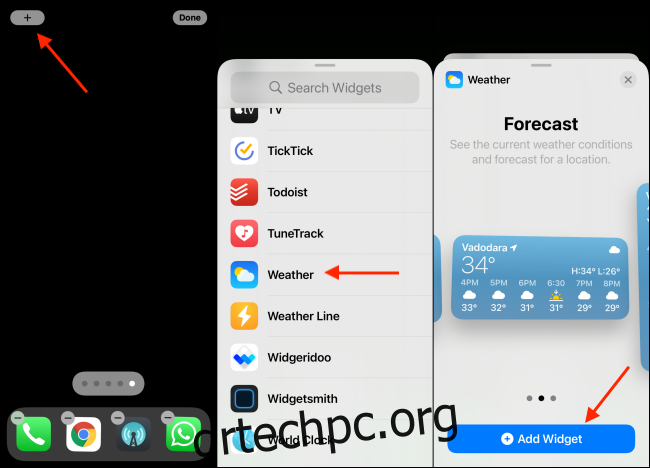Οι στοίβες γραφικών στοιχείων είναι ένας πολύ καλός τρόπος για να περιηγηθείτε σε πολλά γραφικά στοιχεία στην αρχική οθόνη του iPhone σας. Το iOS αλλάζει αυτόματα τα γραφικά στοιχεία με βάση την ώρα της ημέρας και τη χρήση σας. Δείτε πώς μπορείτε να σταματήσετε την αυτόματη αλλαγή των στοίβων γραφικών στοιχείων iPhone.
Ξεκινώντας στο iOS 14, η Apple εισήγαγε γραφικά στοιχεία στην αρχική οθόνη του iPhone. Υπάρχει ένα ενσωματωμένο γραφικό στοιχείο Smart Stack που εναλλάσσεται αυτόματα μέσω γραφικών στοιχείων στη στοίβα. Υποτίθεται ότι θα σας δείξει το σωστό widget την κατάλληλη στιγμή. Για παράδειγμα, θα σας δείξει το γραφικό στοιχείο Ημερολόγιο όταν έχετε ένα επερχόμενο ραντεβού και τις προσωπικές σας φωτογραφίες το βράδυ.
Ενώ το γραφικό στοιχείο Smart Stack είναι αρκετά χρήσιμο, το πρόβλημα είναι ότι κάθε στοίβα γραφικών στοιχείων που δημιουργείτε χειροκίνητα γίνεται επίσης έξυπνη στοίβα επειδή έχει ενεργοποιημένη τη λειτουργία Έξυπνη περιστροφή. Εάν προσαρμόζετε την αρχική οθόνη σας με πολλαπλές στοίβες γραφικών στοιχείων, ίσως θέλετε συνοχή. Μπορεί να είναι ενοχλητικό να επιστρέψετε στο iPhone σας με όλα τα γραφικά στοιχεία σας να δείχνουν κάτι διαφορετικό.
Η απενεργοποίηση της λειτουργίας Έξυπνης περιστροφής εμποδίζει την αυτόματη αλλαγή των στοίβων γραφικών στοιχείων. Αρχικά, ας ρίξουμε μια ματιά στη διαδικασία δημιουργίας μιας στοίβας γραφικών στοιχείων.
Μεταβείτε σε μια αρχική οθόνη του iPhone σας και πατήστε παρατεταμένα σε ένα κενό μέρος της οθόνης. Τώρα, πατήστε το κουμπί “+” στην επάνω αριστερή γωνία. Θα δείτε μια οθόνη επιλογής widget. Πατήστε σε μια εφαρμογή για να δείτε κάθε γραφικό στοιχείο διαθέσιμο για την εφαρμογή.
Τώρα, επιλέξτε ένα γραφικό στοιχείο (μικρό, μεσαίο ή μεγάλο μέγεθος) και πατήστε το κουμπί “Προσθήκη γραφικού στοιχείου” για να προσθέσετε το γραφικό στοιχείο στην αρχική οθόνη σας.
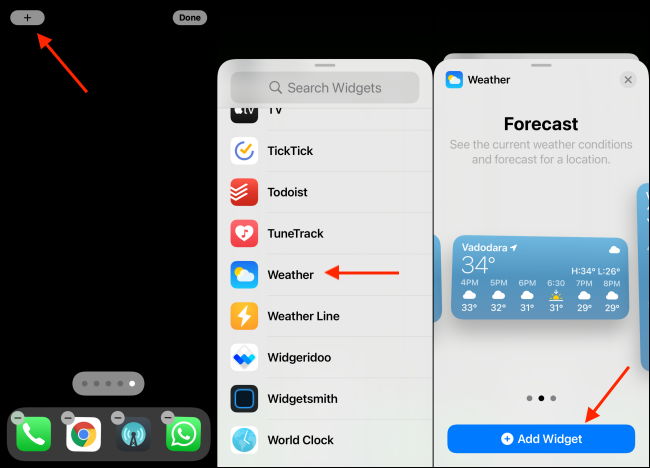
Για να δημιουργήσετε μια στοίβα γραφικών στοιχείων, χρειάζεστε περισσότερα από ένα γραφικά στοιχεία. Μπορείτε να προσθέσετε έως και 10 widget σε μια στοίβα.
Πάλι, πατήστε το κουμπί «+» από την προβολή επεξεργασίας αρχικής οθόνης (λειτουργία Jiggle) και επιλέξτε μια εφαρμογή. Μεταβείτε στο γραφικό στοιχείο που θέλετε να προσθέσετε στη στοίβα. Πρέπει να έχει το ίδιο μέγεθος με το προηγούμενο widget. Τώρα, πατήστε παρατεταμένα την προεπισκόπηση του γραφικού στοιχείου.
Το γραφικό στοιχείο θα αρχίσει τώρα να κινείται. Θα δείτε ξανά την αρχική σας οθόνη. Κρατήστε το δάχτυλό σας στην οθόνη και φέρτε το νέο γραφικό στοιχείο πάνω από το παλιό γραφικό στοιχείο.
Μόλις είναι το ένα πάνω στο άλλο (και δείτε ένα γκρι περίγραμμα γύρω από τα γραφικά στοιχεία), σηκώστε το δάχτυλό σας. Μόλις δημιουργήσατε μια στοίβα γραφικών στοιχείων. Μπορείτε να επαναλάβετε αυτή τη διαδικασία για να προσθέσετε περισσότερα widget.
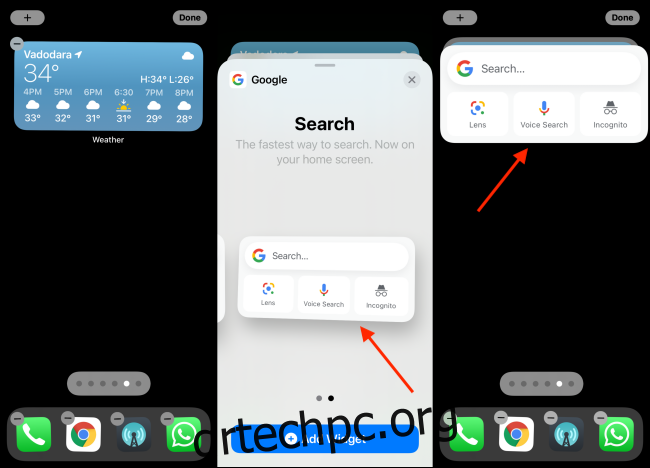
Τώρα, για να απενεργοποιήσετε τη λειτουργία Έξυπνης περιστροφής, πατήστε στο γραφικό στοιχείο όταν βρίσκεστε στη λειτουργία επεξεργασίας αρχικής οθόνης.
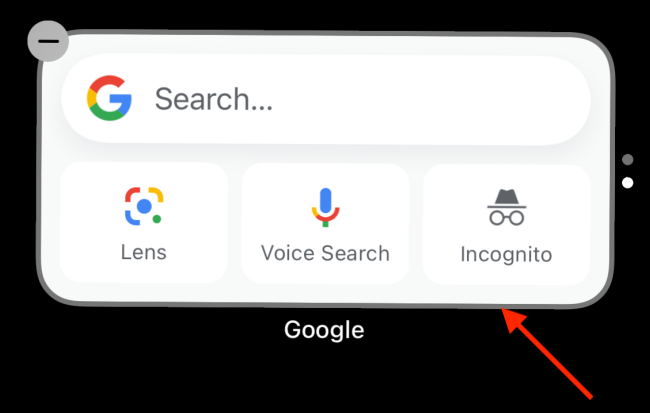
Εάν δεν βρίσκεστε στη λειτουργία επεξεργασίας της αρχικής οθόνης, μπορείτε να πατήσετε παρατεταμένα τη στοίβα γραφικών στοιχείων και να επιλέξετε την επιλογή «Επεξεργασία στοίβας».
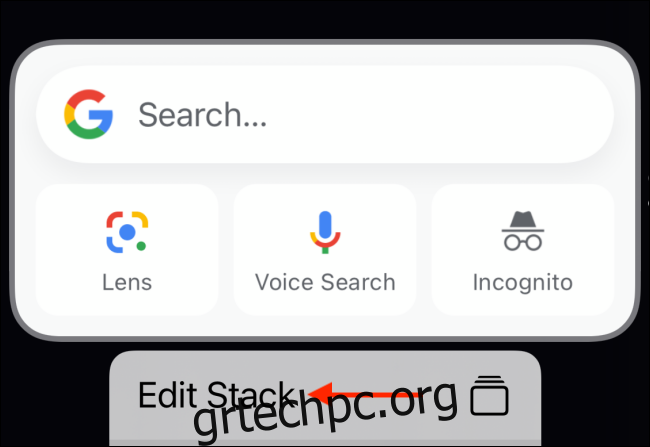
Εδώ, από το επάνω μέρος της οθόνης, πατήστε την εναλλαγή δίπλα στην επιλογή “Έξυπνη περιστροφή” για να απενεργοποιήσετε τη δυνατότητα.

Η στοίβα γραφικών στοιχείων θα σταματήσει τώρα να αλλάζει και να περιστρέφεται τυχαία.
Προσαρμογή της αρχικής οθόνης του iPhone σας; Ανεβάστε τα πράγματα δημιουργώντας τα δικά σας προσαρμοσμένα widget!